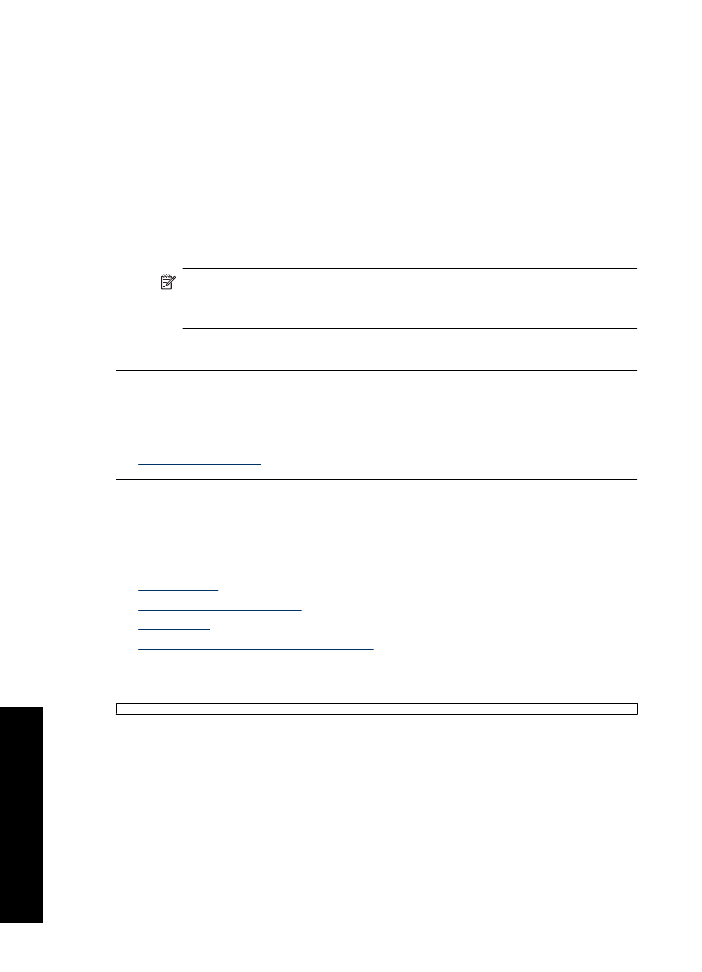
Papierstoring
Een papierstoring verhelpen
1.
Verwijder het papier uit de papierlade.
2.
Als u labels afdrukt, controleert u of er geen label is losgeraakt van het labelvel terwijl
het vel door de printer werd gevoerd.
3.
Zet de printer uit.
4.
Verwijder het netsnoer van de printer uit het stopcontact.
Hoofdstuk 11
86
Problemen oplossen
Pro
b
leme
n oploss
en
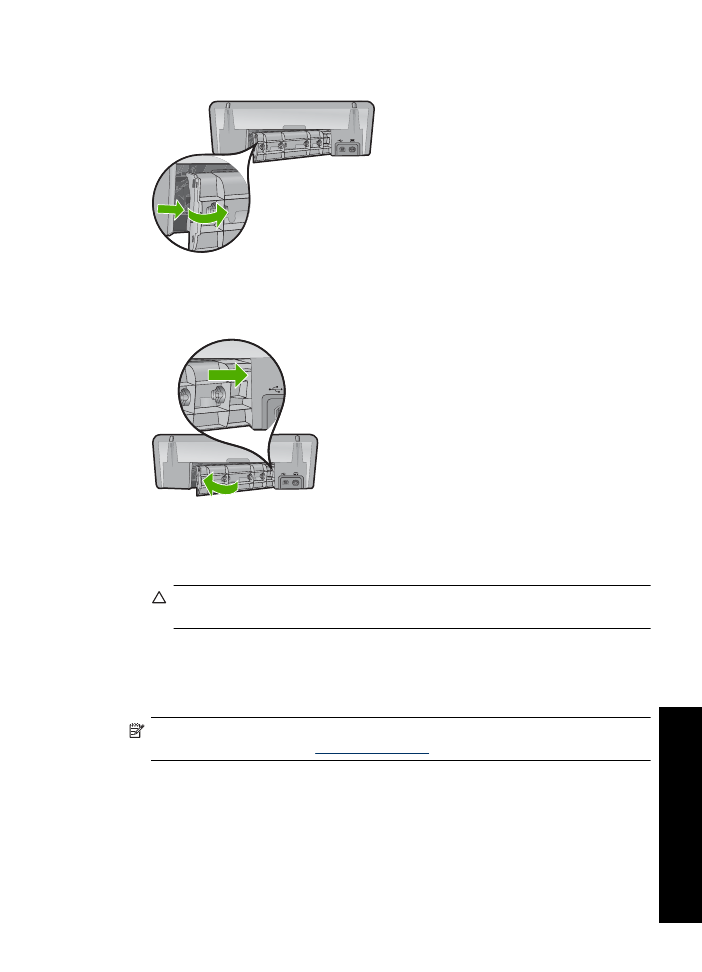
5.
Verwijder de achterklep. Druk de hendel naar rechts en trek vervolgens de klep weg.
6.
Verwijder de papierstoring via de achterzijde van de printer en plaats de achterklep
goed terug.
7.
Als de papierstoring niet via de achterkant van de printer kan worden verholpen, trekt
u de printerkap omhoog, verwijdert u het papier via de voorkant van de printer en sluit
u de kap vervolgens weer.
Let op
Zorg dat u bij het verwijderen van papier voorzichtig te werk gaat. De
printer kan beschadigd raken wanneer u papier via de voorkant verwijdert.
8.
Laad opnieuw papier in de papierlade.
9.
Sluit het netsnoer van de printer weer op het stopcontact aan.
10.
Zet de printer aan.
11.
Druk het document opnieuw af.
Opmerking
Wanneer de papierstoringen regelmatig voorkomen, probeert u een
zwaardere papiersoort. Zie
Printerspecificaties
voor papiergewichtspecificaties.
Printer voert geen papier in
Oplossing:
Probeer een of meer van de volgende oplossingen:
•
Verminder de hoeveelheid papier in de papierlade.
•
Verwijder het papier uit de papierlade en plaats het weer terug.
Papierproblemen
87
Problemen op
lo
ssen
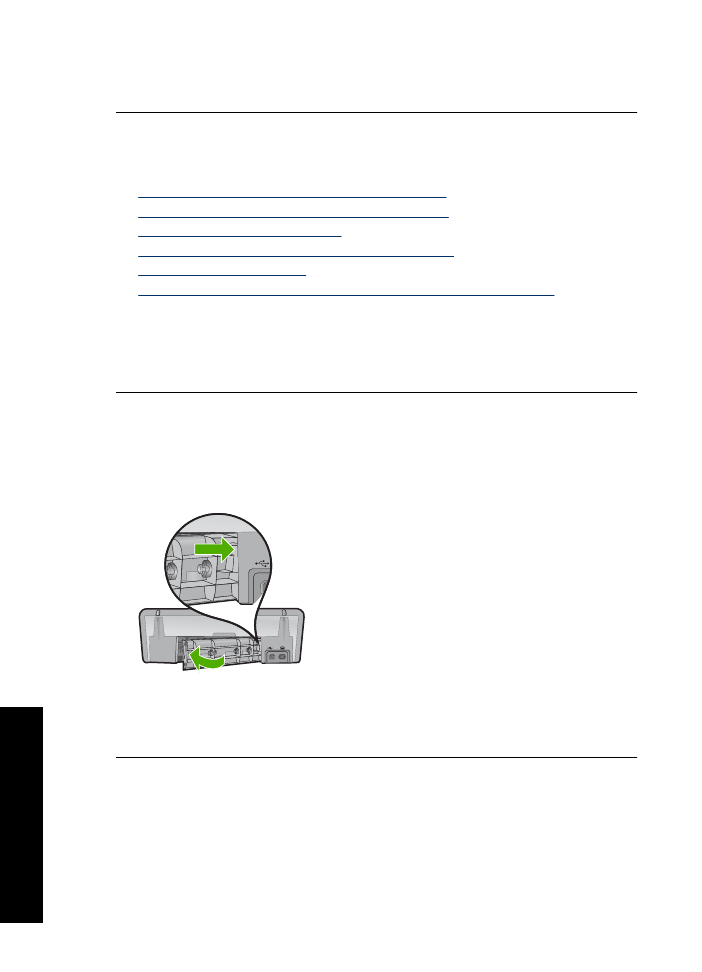
•
Gebruik een andere papiersoort.
•
Plaats geen verschillende papiersoorten in de invoerlade.